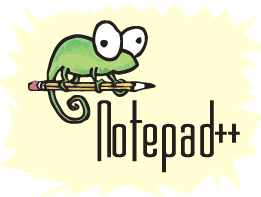 Эта программа стала одним из успешных редакторов в своём роде, благодаря своей гибкости, простоты и мощи. О нем можно писать долго похвальных слов, но статья не про это. Notepad++ является свободным редактором с открытым исходным кодом. Встроенная подсветка синтаксиса множества языков программирования, а так же различных языков разметок говорит о том, что он больше ориентирован на разработчиков различной спецификации. Популярность он получил за свою продуманность, простоту и расширяемость. Функционал программы при необходимости может быть расширен благодаря возможности интегрирования дополнительных плагинов, и модулей. Про один из полезных для разработчиков плагинов мы поговорим в этой статье.
Эта программа стала одним из успешных редакторов в своём роде, благодаря своей гибкости, простоты и мощи. О нем можно писать долго похвальных слов, но статья не про это. Notepad++ является свободным редактором с открытым исходным кодом. Встроенная подсветка синтаксиса множества языков программирования, а так же различных языков разметок говорит о том, что он больше ориентирован на разработчиков различной спецификации. Популярность он получил за свою продуманность, простоту и расширяемость. Функционал программы при необходимости может быть расширен благодаря возможности интегрирования дополнительных плагинов, и модулей. Про один из полезных для разработчиков плагинов мы поговорим в этой статье.
Сколько вы пишете код? У каждого разработчика будет свой ответ, и каждый из них, скорее всего, сталкивался с такой ситуацией, когда какой-либо участок кода ему приходилось использовать повторно в других местах. Такие манипуляции с кодом могут быть частыми в процессе разработки, и это вполне нормально. Эти фрагменты кода привычно называют сниппетами. Если вы пользуетесь редактором Notepad++, то плагин о котором пойдет дальше речь может значительно облегчить использование ваших сниппетов.
Плагин называется NppSnippets, первое впечатление о нём – он легок в использовании. По умолчанию в редакторе этого плагина нет, его необходимо скачать и установить. Делается это довольно просто.
1. Архив с последней версией плагина можно скачать на официальном сайте
http://www.fesevur.com/nppsnippets
2. Архив будет примерно следующего содержания, распаковываем архив
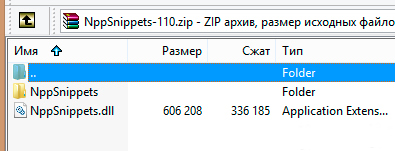
3. Запускаем Notepad++, переходим в меню:
Опции -> Импортировать -> Импортировать Плагин(ы)
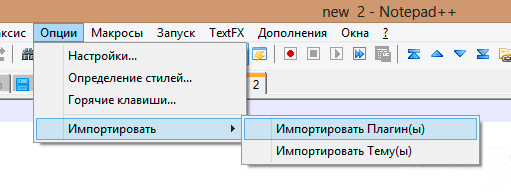
4. Находим файл .dll, тот, что был распакован ранее из скаченного архива, жмем ОК.
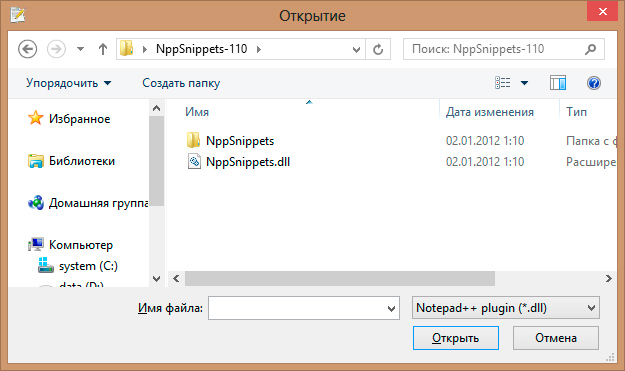
Так же папку NppSnippets следует разместить по такому пути:
c:\Program Files (x86)\Notepad++\plugins\NppSnippets
5. Перезапускаем Notepad++
6. Ставим галочку: Дополнения -> Snippets -> Snippets
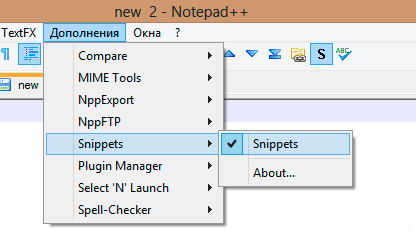
7. С правой стороны от рабочего пространства редактора должно появиться окно.
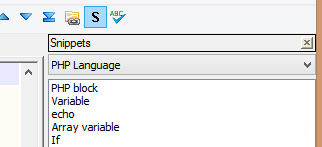
Плагин готов к работе.
По умолчанию уже имеются некоторые записи сниппетов. Чтобы добавить свою запись, делаем клик правой кнопкой указателя на окне плагина -> add (добавить):
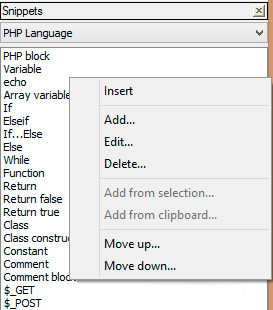
Для примера добавим в сниппеты мнимую функцию GetMessage():
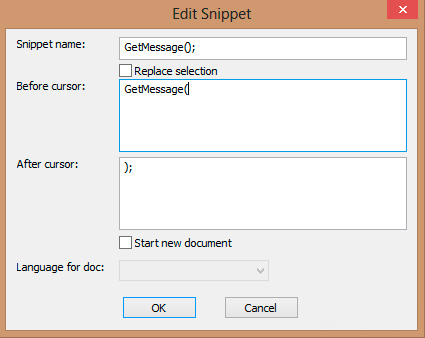
В данном случае при вставке сниппета в коде курсор будет помещен между GetMessage( и );.
Для сохранения жмем на «ОК».
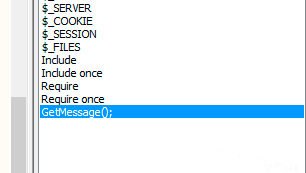
Наша запись готова к использованию.
Повторное использование традиционно является хорошей практикой. Немного приноровившись к данному плагину, со временем придет мысль, что он просто необходим в данном редакторе.
нет повтора отступа предыдущей строки. что делать?
Если я правильно понял вопрос, то отступы тоже можно добавить в сниппеты, см. скриншот.
Спасибо!!! Отличная тема!!
Добавьте в описание установки, что нужно еще и распакованную папку NppSnippets закинуть в папку с плагинами:
"c:\Program Files (x86)\Notepad++\plugins\NppSnippets"
Это не очевидно((
baobab, спасибо тебе, добрый человек!
Добрый день!
Сделал все по инструкции, плагин не появился в меню
6. Ставим галочку: Дополнения -> Snippets -> Snippets
Помогло следующее — Поместил в ручную и папку и файл по указанному пути:
c:\Program Files (x86)\Notepad++\plugins\